Edgeのタブ機能はとても便利ですが、たくさんのタブを開いておくとメモリーなどリソースを使ってしまい、PCが遅くなる原因になります。 Edgeには一定時間使っていないタブを自動的に一次停止してPCの負荷を軽くする、「スリープタブ」という機能があります。
動画で確認する
スリープタブの設定方法
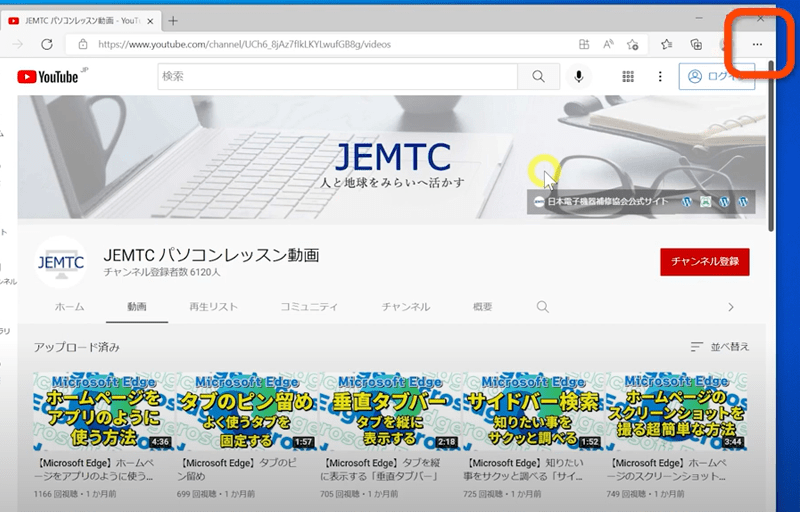
メニュー右端の「・・・」をクリックします
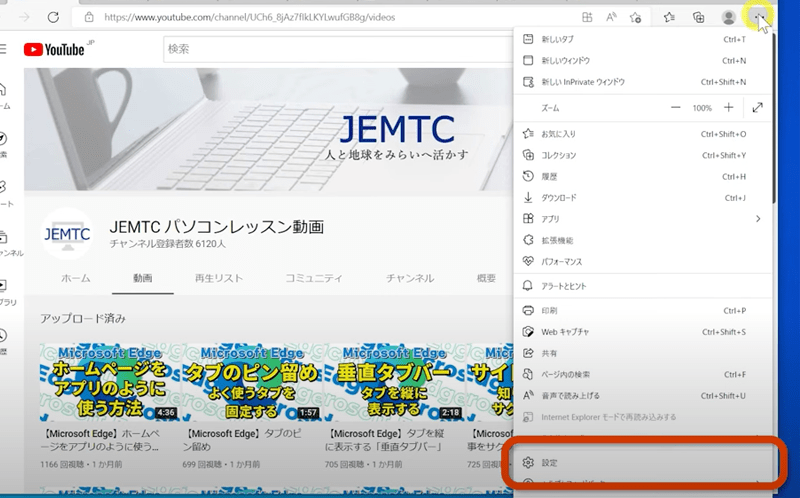
設定をクリックします
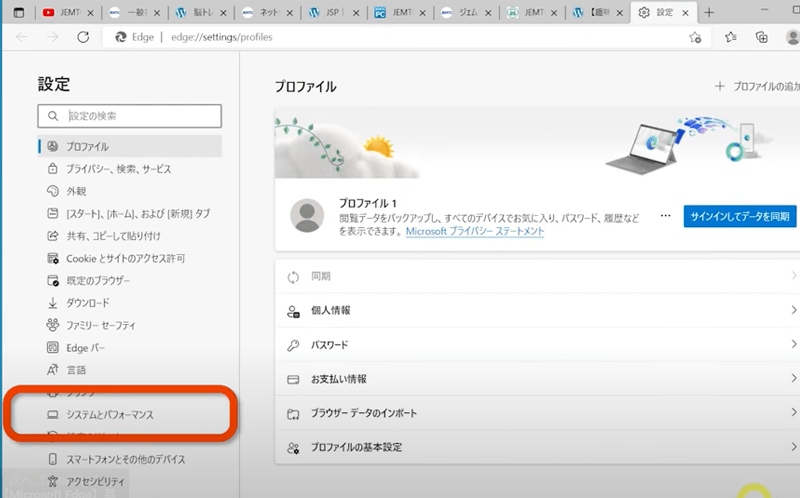
左のメニューから「システムとパフォーマンス」をクリックします
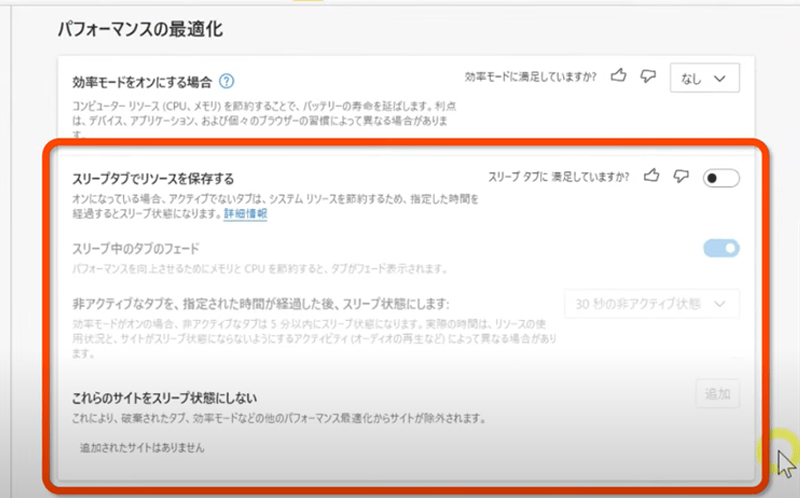
「スリープタブでリソースを保存する」のスイッチをクリックしてオンにします
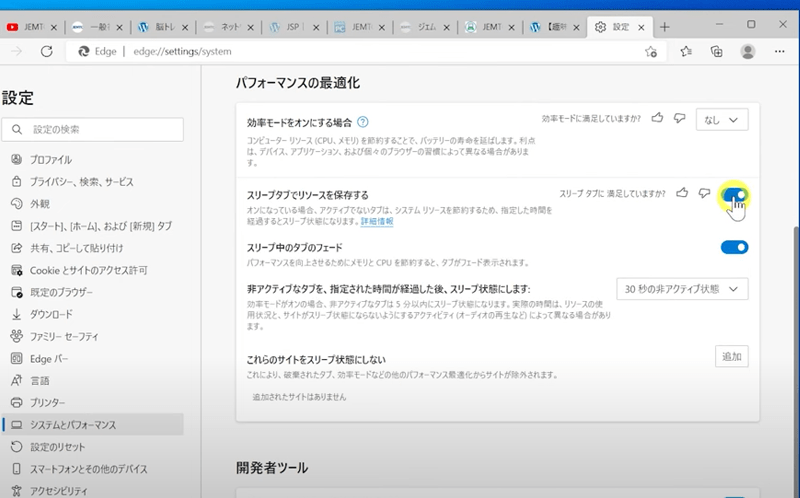
これでスリープタブの設定ができるようになりました。
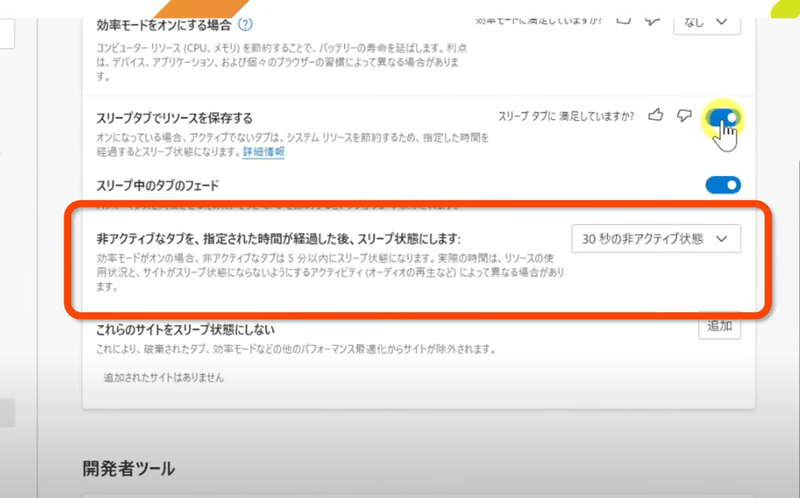
「非アクティブなタブを、指定された時間が経過した後、スリープ状態にします」のドロップダウンメニューでは、どれだけの時間タブを使っていないとスリープになるかを設定できます。
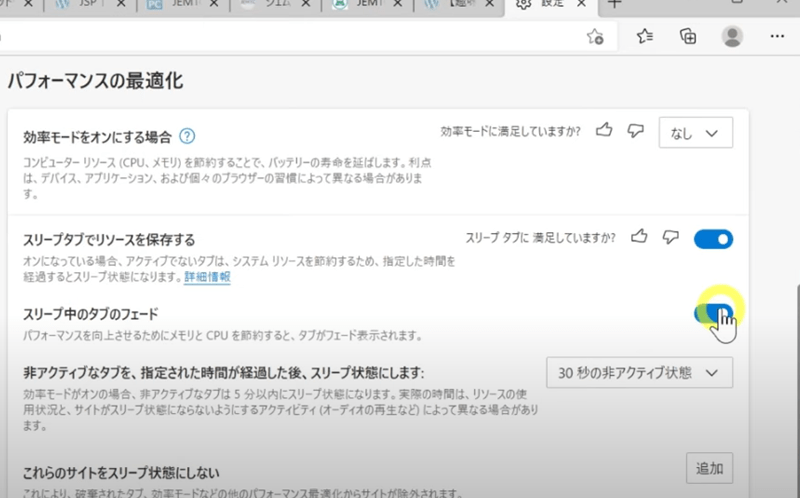
「スリープタブのフェード」のスイッチがオンになっているとスリープしているタブがグレーになります。
スリープにしたくないタブを設定する
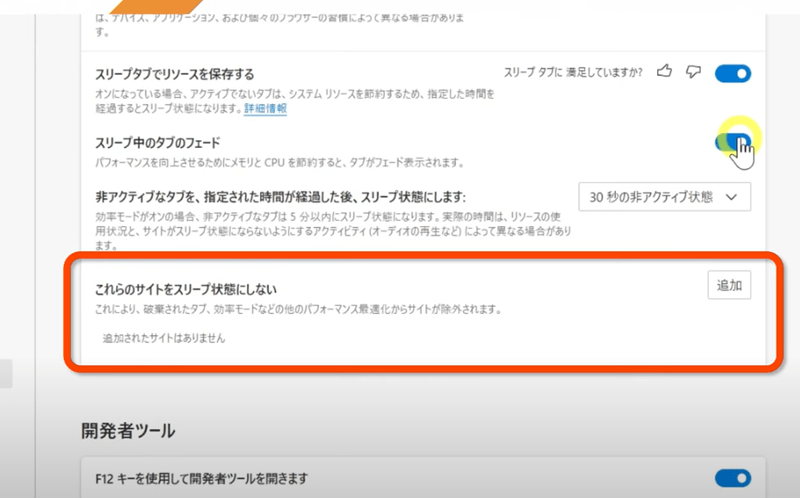
スリープしたくないタブは「これらのサイトをスリープ状態にしない」から設定できます。
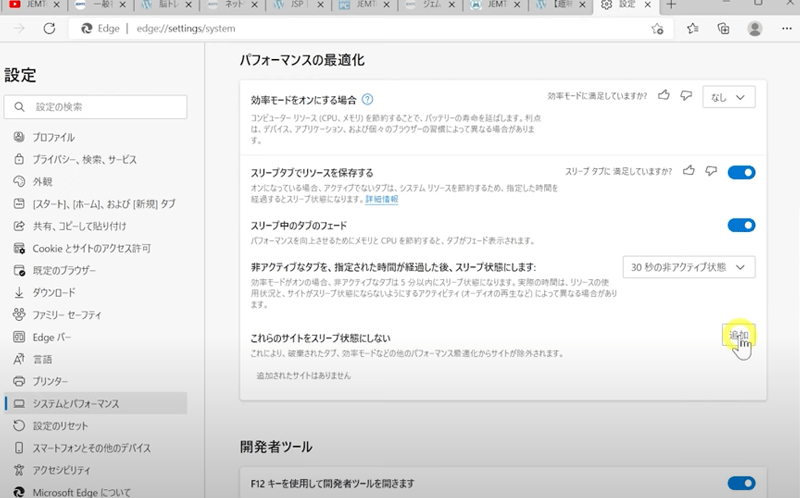
追加をクリックします
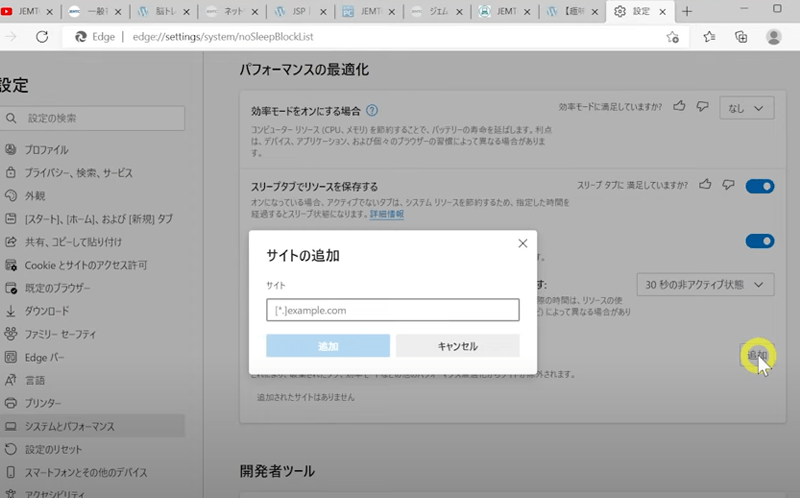
出てきたウィンドウにスリープしたくないページのURLを入力します
このスリープタブはノートパソコンではバッテリーの持ちにも関わってきます。
ぜひお試しください

















